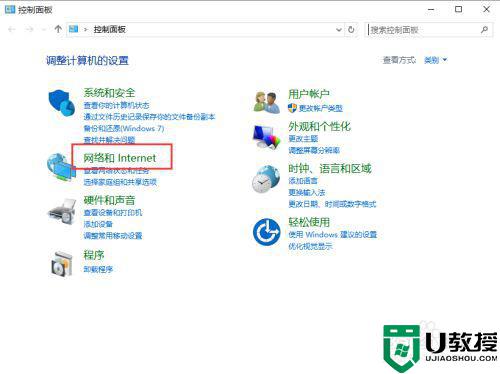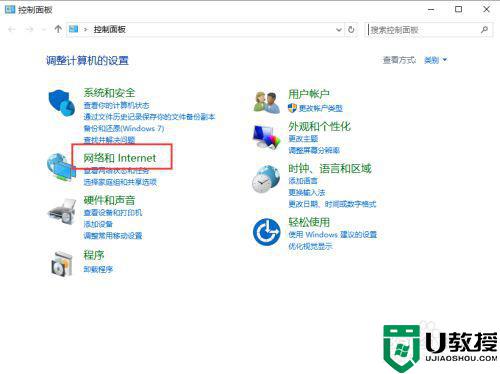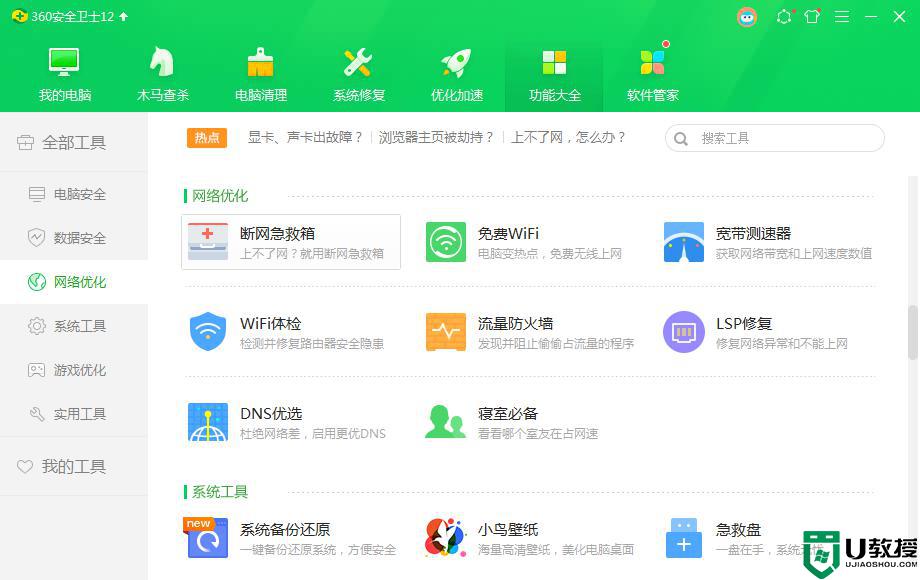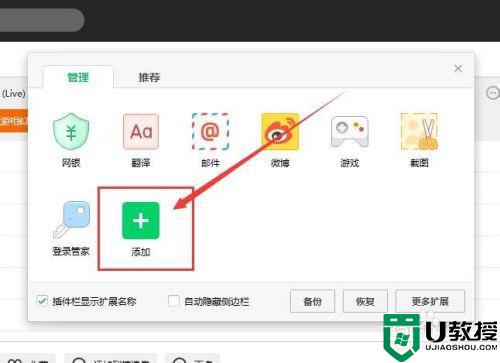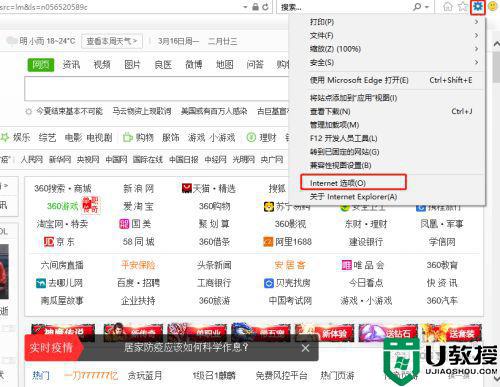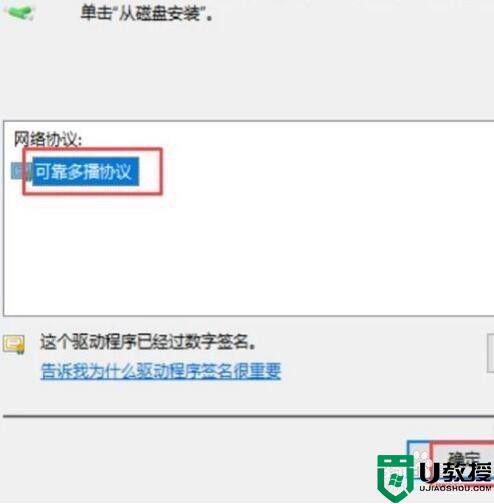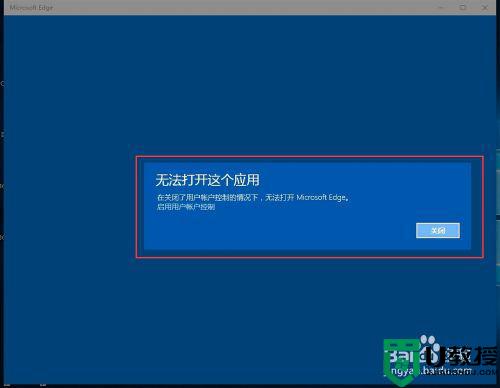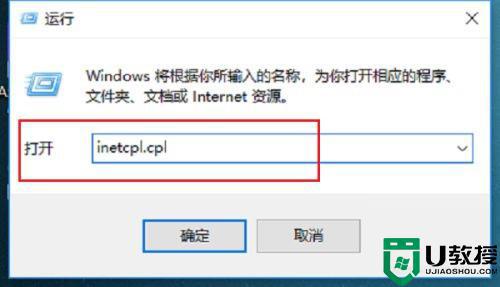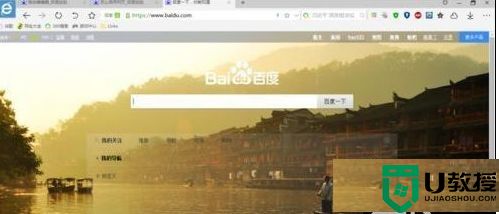联想win10浏览器总是弹出网页传奇处理方法
时间:2021-07-19作者:xinxin
面对众多的品牌电脑,大多数用户都比较偏向于熟悉的联想win10电脑,这也是许多用户都比较了解的电脑品牌,可是近日有用户在联想win10系统中打开浏览器时,总是会弹出网页传奇的现象,面对这种情况应该怎么处理呢?今天小编就来给大家介绍联想win10浏览器总是弹出网页传奇处理方法。
推荐下载:win10专业版iso
具体方法:
1、右键点击此电脑,再点击“属性”。
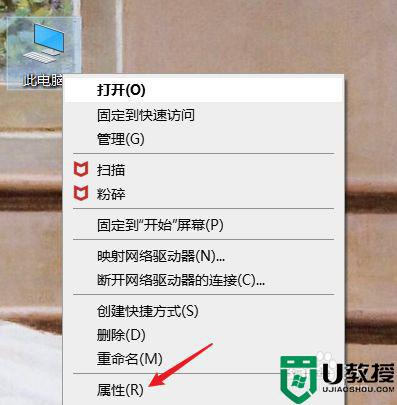
2、点击“控制面板”。
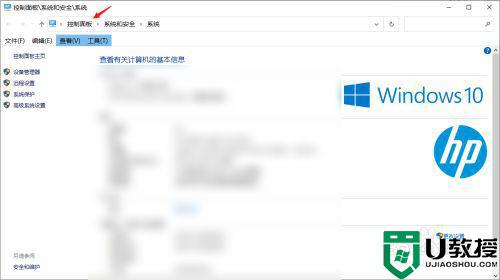
3、点击“网络和Internet”选项。
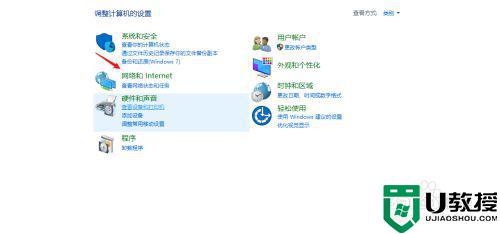
4、点击“Internet选项”。
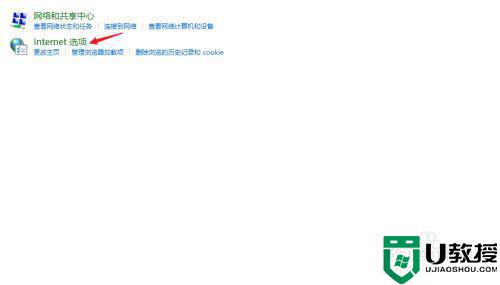
5、点击“隐私”。
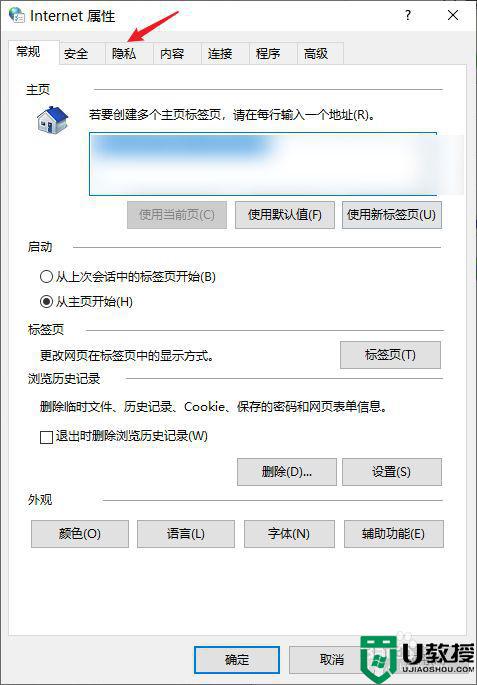
6、勾选“启动弹窗阻止程序”。
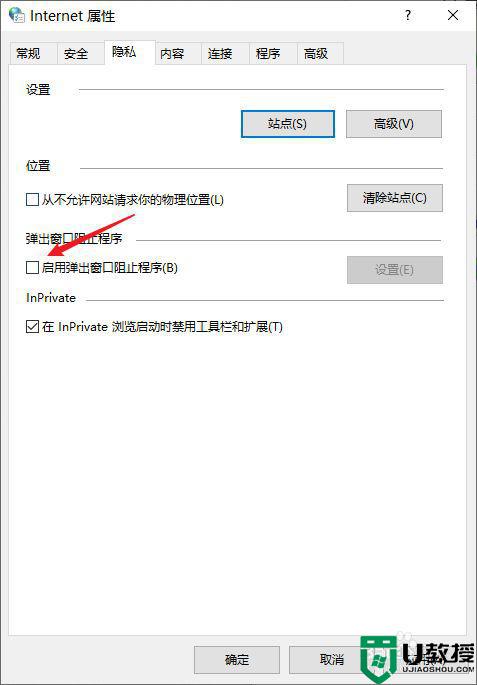
7、点击同一栏的“设置”。
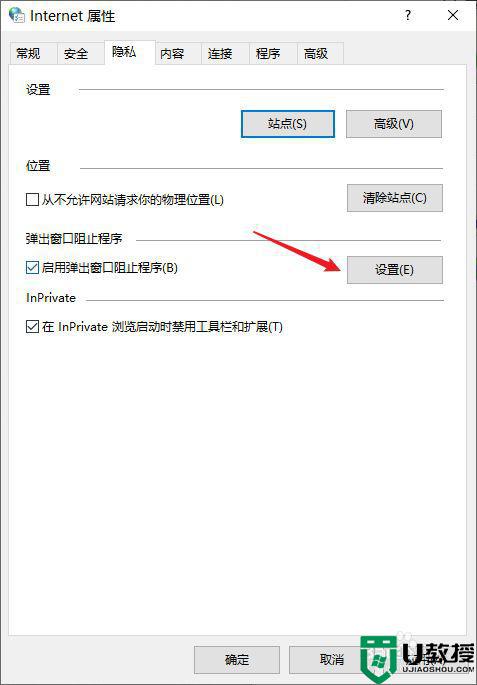
8、将阻止级别调整至“高”即可。
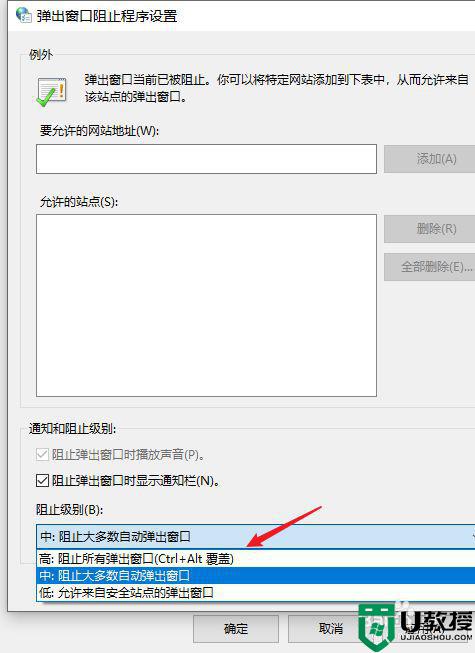
以上就是关于联想win10浏览器总是弹出网页传奇处理方法的全部内容了,碰到同样情况的朋友们赶紧参照小编的方法来处理吧,希望能够对大家有所帮助。